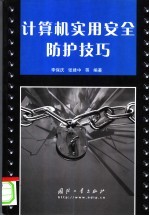
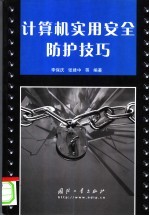
计算机实用安全防护技巧PDF电子书下载
- 电子书积分:12 积分如何计算积分?
- 作 者:李保庆,张建中等编著
- 出 版 社:北京:国防工业出版社
- 出版年份:2005
- ISBN:7118036064
- 页数:334 页
目录 1
第1篇 Windows系统的安全防护 1
第1章 让计算机青春永驻——系统养护与优化 1
1.1 在启动时自动检查磁盘错误 1
1.2 让系统自动整理磁盘 2
1.3 优化BIOS设置 5
1.4 优化调整硬盘,提高硬盘存取速度 6
1.5 优化管理内存资源 11
1.6 优化系统,提高启动速度 15
1.7 优化系统,提高系统安装速度 20
第2章 保护人体健康——杜绝计算机的不利影响 26
2.1 保持正确的坐姿 26
2.2 有效降低计算机噪声 27
2.3 用好鼠标,保护手部健康 29
2.4 保护眼睛,避免屏幕闪烁 32
第3章 科学操作计算机——防止陷入操作误区 38
3.1 误区1——频繁进行“磁盘碎片整理” 38
3.2 误区2——直接删除软件安装所在目录 38
3.3 误区3——随意调节显示器的分辨率和刷新率 40
3.4 误区4——无论使用与否都将光盘一直放在光驱内 40
3.5 误区5——用完计算机总是习惯性地按主机电源按钮来关机 40
3.6 误区6——设置计算机休眠时总是把硬盘休眠时间设得过短 41
第4章 沉着冷静排故障——计算机急救的一般方法 44
4.1 系统死机时怎么办 44
4.2 系统出现“蓝屏”时怎么办 47
4.3 系统在启动或工作时出现“黑屏”时怎么办 50
4.4 系统出现“非法操作”提示时怎么办 53
4.5 系统提示“内存不足”时怎么办 57
4.6 系统开、关机过程不正常时怎么办 58
4.7 系统运行过程出现“意外重启”时怎么办 62
4.8 显示不亮或出现闪烁时怎么办 65
4.9 鼠标移动不灵活时怎样办 65
4.10 计算机不能正常发声时怎么办 66
4.11 打印机不正常打印时怎么办 66
4.12 系统中某些硬件无法使用时应该怎样解决 69
4.13 光驱进出盒打不开而无法取出里面的光盘时怎么办 71
4.14 多系统引导菜单丢失时该怎么办 71
第5章 守住计算机的大门——给计算机上锁 72
5.1 设置开机密码和BIOS密码 72
5.2 设置键盘开机密码 74
5.3 通过Choice命令设置系统密码 75
5.4 通过WinRAR设置开机密码 76
5.5 设置Windows 98/Me的启动密码 77
5.6 设置Windows 2000/XP的启动密码 78
5.7 设置屏幕保护密码 80
5.8 设置电源管理密码 83
5.9 通过快捷方式锁定计算机 84
5.10 通过把“启动”设为“关机”来锁住计算机 84
5.11 通过隐藏Command.com文件锁住计算机 85
第6章 我的计算机你别用——系统项目的隐藏 86
6.1 隐藏“开始”菜单中的各个项目 86
6.2 隐藏“控制面板” 89
6.3 隐藏“控制面板”中的部分“敏感”项目 89
6.4 隐藏桌面上的某些项目 92
6.5 隐藏整个桌面 93
6.6 隐藏系统中的硬盘、软驱或光驱盘符 94
7.1 禁用“显示属性”对话框或其中某些选项卡 98
第7章 我的计算机你别用——系统项目的禁用 98
7.2 禁用“系统属性”对话框中的各选项卡 101
7.3 限制使用资源管理器 102
7.4 禁止使用任务管理器 103
7.5 禁用注册表编辑器 103
7.6 禁用任务栏 104
7.7 禁止使用MS-DOS方式 106
7.8 禁止别人在自己计算机上随意安装软件 107
7.9 限制使用应用程序 108
7.10 禁止建立新的拨号连接 110
7.11 禁止注册表的远程访问 111
8.1 用最简单的方法加密文件 112
8.2 利用“空城计”加密文件 112
第8章 我的计算机你别用——文件夹的加密和隐藏 112
8.3 利用“冒充法”加密文件 113
8.4 利用“类标识符”加密文件 114
8.5 利用“回收站”的特性加密文件 115
8.6 用文件管理器加密文件 116
8.7 通过注册表彻底隐藏文件 117
8.8 利用压缩软件加密文件 118
8.9 在NTFS格式下加密文件 121
第9章 “井水不犯河水”——系统多用户设置 123
9.1 在Windows 98/Me下实现多用户设置 123
9.2 在Windows 2000下实现系统多用户设置 125
9.3 在Windows XP下实现系统多用户设置 126
第10章 “计算机使用守本分”——多用户权限设置 130
10.1 在Windows 98/Me下设置用户权限 130
10.3 在Windows XP中设置多用户权限 132
10.2 在Windows 2000下设置多用户权限 132
第11章 “清扫垃圾保隐私”——清除废弃文件和操作过程留下的隐私痕迹 136
11.1 认识垃圾文件的类型 136
11.2 管理好Windows系统的垃圾箱 137
11.3 自制“垃圾收集器” 139
11.4 巧妙删除临时文件 140
11.5 清除“文档”菜单中的历史记录 141
11.6 清除“查找”和“运行”对话框中的历史记录 143
11.7 清除程序卸载后残留的文件和应用程序名 145
11.8 清除鼠标右键菜单“新建”中的多余选项 146
11.9 清除“画图”、“写字板”等应用程序的历史记录 147
11.10 清除MediaPlayer或RealPlayer中的历史记录 148
11.11 清除Word文件菜单中的历史记录 149
11.13 清除“系统还原”文件夹 150
11.12 清除Photoshop中的历史记录 150
11.14 在多操作系统中正确地删除某个系统 151
第12章 “未雨绸缪”——数据的备份和转移 153
12.1 利用Windows自带的备份工具备份系统 153
12.2 利用注册表检查程序备份数据 156
12.3 利用压缩软件实现数据的备份 156
12.4 利用“组策略”在网上转移文件和数据 158
12.5 利用“文件和设置转移向导”实现数据的转移 159
12.6 通过双机互连实现数据的备份 160
12.7 利用“超级终端”远程备份数据 163
12.8 实现双机远程自动备份 166
12.9 利用GHost实现系统的自动备份 167
12.10 利用“自动同步更新”功能实现系统自动备份 168
12.11 利用压缩软件和“计划任务”实现数据的自动备份 169
12.12 每次关机时自动加密、备份、更新重要的数据文件 172
12.13 系统注册表的备份 175
12.14 在硬盘分区间巧妙移动软件 177
12.15 将数据文件转移到系统安全地带 179
12.16 在多系统中实现自定义词组的转移 183
第13章 有备无患——数据的还原 185
13.1 使用系统内置的还原工具还原数据 185
13.2 使用系统“还原”功能恢复系统 187
13.3 恢复系统的注册表 189
13.4 启动时通过口令自动解密、解压缩重要的数据文件 193
第14章 “寻找回来的世界”——系统或数据的恢复和解救 196
14.1 用“故障恢复控制台”恢复系统 196
14.2 恢复Windows中遗忘的帐号密码 198
14.3 恢复Windows中丢失的附件 199
14.4 恢复“显示桌面” 201
14.5 恢复丢失或出错的快速启动工具栏的方法 201
14.6 恢复任务栏中丢失的输入法标志En的方法 202
14.7 恢复任务栏中丢失的小喇叭的方法 203
14.8 恢复系统中丢失或不正常的回收站的方法 204
14.9 在DOS下恢复误删除的回收站中文件的方法 204
14.10 恢复系统意外丢失的数据文件的方法 205
14.11 恢复受物理损坏的软盘中的文件的方法 208
14.12 解救已损坏的自释放文件的方法 209
第15章 “谨防暗箭”——封杀病毒和木马 210
15.1 更改VBS文件的打开方式 210
15.2 实现在线杀毒的方法 211
15.3 利用Hosts文件防范QQ病毒 212
15.4 用组策略防止木马的运行 213
15.5 让木马、窃听器无处藏身 214
15.6 常见木马的清除方法 217
16.1 破解BIOS密码的方法 220
第16章 还我自由——解除系统或数据的封锁 220
16.2 解除系统对所有的帐户禁用的方法 221
16.3 破解屏幕保护密码的方法 222
16.4 解除对注册表封锁的方法 223
16.5 解除系统对开始菜单、控制面板和桌面等项目封锁的方法 225
16.6 解除系统对“组策略”禁用的方法 225
16.7 在NTFS格式下解密文件的方法 226
16.8 启动被禁用的RPC服务的方法 228
16.9 解除系统对上网的封锁 228
第17章 “安全万无一失”——Windows系统的其他安全防护措施 230
17.1 启动恐怖提示栏 230
17.2 不让系统显示上次登录的用户名 231
17.3 给Windows系统打补丁 231
17.4 启用Windows防火墙 232
17.5 启用系统的安全审核功能 234
17.6 使用系统的“保健医生” 236
17.7 关闭默认共享 237
第2篇 Office系统的安全防护 239
第18章 “文字处理保安全”——Word系统的安全防范 239
18.1 给Word加上启动密码 239
18.2 对Word文档进行简单加密 240
18.3 为Word文档设置保护密码 241
18.4 让Word自动加密文档 242
18.5 利用“空城计”保护Word文档内容 244
18.6 对Word文档实现“窗体”保护 244
18.7 让Word文档自动备份 245
18.8 对Word文档实现加密备份一键通 246
18.9 让文档输入“秘密”进行 247
18.10 解决Word文件损坏或无法打开的问题 248
18.11 预防或解决Word文档意外丢失的问题 251
18.13 防范Word文档的个人隐私被他人窃取的方法 253
18.12 恢复Word中丢失的一些字体的方法 253
18.14 预防和清除Word宏病毒的方法 255
18.15 恢复或解救Word中丢失的系统菜单和工具栏的方法 257
第19章 “电子表格防万一”——Excel系统的安全防护 260
19.1 通过密码防止他人非法打开Excel文档 260
19.2 通过“宏”加密Excel工作表 261
19.3 通过“方案”保护Excel工作表 262
19.4 自动保存Excel工作表 263
19.5 自动备份Excel工作表 264
19.6 隐藏工作表中的单元格 264
19.7 锁定工作表中的单元格 266
19.8 填加提示信息防止输错数据 267
19.10 设置出错警告信息 268
19.9 对工作表单元格加以约束 268
19.11 修复损坏的Excel工作表 269
19.12 Excel各种出错提示信息的处理 270
第3篇 网络系统的安全防护 272
第20章 “安全操作网上行”——局域网及因特网接入的安全维护 272
20.1 找回桌面上丢失的“网上邻居”图标 272
20.2 解除无法通过“网上邻居”访问网上其他计算机的故障 273
20.3 利用Ping命令判断网络故障 274
20.4 在局域网中隐藏自己 275
20.5 在网络环境中给“共享”文件夹加密 276
20.6 防止IP地址被盗用 278
20.7 在局域网中禁止服务器被黑客非法探测 278
20.8 分离NetBIOS协议,消除安全隐患 280
20.9 启用“Internet连接防火墙” 280
20.10 排除Modem不执行拨号操作的故障 281
20.11 排除Modem经常断线的故障 283
20.12 解决Modem连接速率过慢的问题 286
20.13 解决Modem拨号音过大或过小的问题 290
20.14 根据指示灯分析和判断ADSL上网故障 291
20.15 ADSL上网常见故障的排除方法 292
第21章 网上通信安全万里行——电子邮件和网上聊天的安全防护 296
21.1 排除不能正常收发邮件的故障 296
21.2 解决电子邮件乱码的问题 299
21.3 为自己的邮箱设置密码 301
21.4 恢复遗忘了的邮箱密码 303
21.5 防范漏洞——让自己的电子邮件更安全 304
21.6 彻底清除废弃的邮件 306
21.7 备份和恢复电子邮件 307
21.8 巧将FoxMail地址簿导入OE 309
21.9 实现电子邮件的自动分拣(过滤) 311
21.10 自动过滤垃圾邮件 313
21.11 怎样防范电子邮件病毒的攻击 316
21.12 预览邮件时防范遭遇木马 319
21.13 防范QQ号被盗 320
21.14 清除聊天记录,保护个人隐私 320
第22章 网上冲浪一路平安——网上浏览的安全防护 322
22.1 恢复误删或损坏的IE浏览器 322
22.2 解除无法正常进入网站或遭受非正常干扰的问题 324
22.3 解除网页黑手对浏览器的恶意修改 326
22.4 防范IE浏览器被网页黑手恶意修改 327
22.5 保护自己的隐私——清除上网留下的“历史足迹” 329
22.6 设置IE“属性对话框”中各选项卡的访问权限 331
22.7 防止或阻止进入危险或不健康的网站 332
22.8 恢复IE的分级审查密码 333
- 《看漫画学钢琴 技巧 3》高宁译;(日)川崎美雪 2019
- 《国家社科基金项目申报规范 技巧与案例 第3版 2020》文传浩,夏宇编著 2019
- 《情报学 服务国家安全与发展的现代情报理论》赵冰峰著 2018
- 《信息系统安全技术管理策略 信息安全经济学视角》赵柳榕著 2020
- 《危险化学品经营单位主要负责人和安全生产管理人员安全培训教材》李隆庭,徐一星主编 2012
- 《导游词创作和讲解技巧》廖广莉主编 2019
- 《基层医疗卫生机构安全用药手册》黎月玲,熊慧瑜 2019
- 《城市安全与综合防灾规划》滕五晓著 2019
- 《石油化工安全技术》胡瑾秋 2018
- 《2018考研数学 数学 1 15年真题详解及解题技巧》本书编委会著 2017
- 《市政工程基础》杨岚编著 2009
- 《家畜百宝 猪、牛、羊、鸡的综合利用》山西省商业厅组织技术处编著 1959
- 《《道德经》200句》崇贤书院编著 2018
- 《高级英语阅读与听说教程》刘秀梅编著 2019
- 《计算机网络与通信基础》谢雨飞,田启川编著 2019
- 《联吡啶基钌光敏染料的结构与性能的理论研究》李明霞 2019
- 《看图自学吉他弹唱教程》陈飞编著 2019
- 《法语词汇认知联想记忆法》刘莲编著 2020
- 《培智学校义务教育实验教科书教师教学用书 生活适应 二年级 上》人民教育出版社,课程教材研究所,特殊教育课程教材研究中心编著 2019
- 《国家社科基金项目申报规范 技巧与案例 第3版 2020》文传浩,夏宇编著 2019
- 《指向核心素养 北京十一学校名师教学设计 英语 七年级 上 配人教版》周志英总主编 2019
- 《北京生态环境保护》《北京环境保护丛书》编委会编著 2018
- 《指向核心素养 北京十一学校名师教学设计 英语 九年级 上 配人教版》周志英总主编 2019
- 《抗战三部曲 国防诗歌集》蒲风著 1937
- 《高等院校旅游专业系列教材 旅游企业岗位培训系列教材 新编北京导游英语》杨昆,鄢莉,谭明华 2019
- 《中国十大出版家》王震,贺越明著 1991
- 《近代民营出版机构的英语函授教育 以“商务、中华、开明”函授学校为个案 1915年-1946年版》丁伟 2017
- 《新工业时代 世界级工业家张毓强和他的“新石头记”》秦朔 2019
- 《智能制造高技能人才培养规划丛书 ABB工业机器人虚拟仿真教程》(中国)工控帮教研组 2019
- 《陶瓷工业节能减排技术丛书 陶瓷工业节能减排与污染综合治理》罗民华著 2017
